| ラベル | 説明 | データ タイプ |
入力条件付きラスター | 目的の条件の true または false の結果を表す入力ラスター。 整数タイプでも浮動小数点タイプでもかまいません。 | Raster Layer |
式が TRUE のときの入力ラスター、または定数値 | 条件が true である場合に出力セル値として使用される値を持つ入力。 整数、浮動小数点ラスター、または定数値のいずれかになります。 | Raster Layer; Constant |
式が FALSE のときの入力ラスター、または定数値 (オプション) | 条件が false である場合に出力セル値として使用する値を持つ入力。 整数、浮動小数点ラスター、または定数値のいずれかになります。 | Raster Layer; Constant |
式 (オプション) | 入力セルのどれが true でどれが false かを判定する論理式。 [WHERE 句] は、SQL 式の一般的な形式に従います。 [SQL 編集] モード ボタン | SQL Expression |
戻り値
| ラベル | 説明 | データ タイプ | 出力ラスター | 出力ラスター。 | Raster |
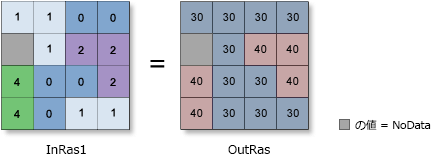
 をクリックすると、「
をクリックすると、「 では、
では、